WPS党政机关专用版是一款专门由金山公司打造的办公一整套工具,专门为我们国家的党政机关打造,这款软件中没有任何的广告和收费项目,想用什么资源就用什么资源,而且软件功能也精简到了最完美的程度,做到了既不繁琐又没有失去其所有的功能。
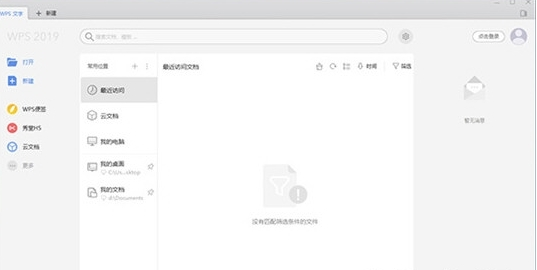
功能特点
WPS Cloud
一款专业的办公文件云存储服务,具有适用于PC和iOS的1G Free Space。Android服务即将推出。只需单击一下,它就可以通过链接共享您的文档。通过这种方式,可以随时随地查看和编辑文档。
拖放工具
WPS Office的创新段落布局功能是一种拖放工具,可让您自然地调整每个段落。只需移动鼠标,即可更改段落的位置,间距和缩进。
免费模板
Office提供了大量免费模板,可帮助您创建Word文档,演示文稿和电子表格,以节省您的时间。从Docker库中快速选择所需的模板,以轻松创建文档。
横断面导航
横断面导航工具使您可以在各个横断面之间进行编辑和编辑。快速访问封面,内容页以及页眉和页脚,或拆分部分和删除部分。
多个文件标签
避免在多个文档窗口之间切换引起的麻烦。显示在可编辑区域上方的标签栏允许您通过Ctrl+Tab在文档之间切换。这使您的文档编辑与Web浏览一样轻松自然。
完整的办公套件,
WPS党政机关专用版包括编写器,演示文稿和电子表格。
100%免费的办公套件
查看,编辑和创建几乎任何文档类型-全部与MicrosoftOffice?完全兼容。最棒的是:它是100%免费的。
许多其他功能都
带有230多种字体,100多种免费模板等等。
专业文档
Writer随附了许多格式化工具和拼写检查,因此您可以轻松创建专业文档。
精彩的演讲
创建具有动画效果,音频,视频,照片等的精美演示文稿。
简单的电子表格
需要创建家庭预算吗?Wps office装有模板和工具,可帮助您创建任何类型的电子表格。
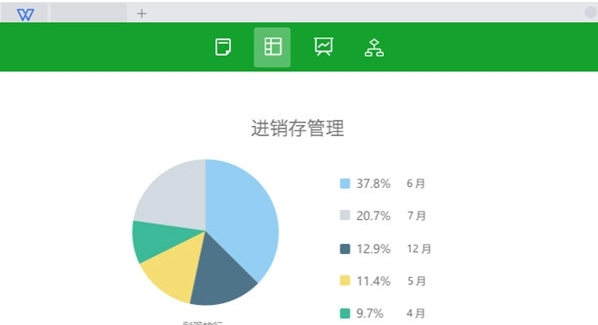
软件特色
1、文档编辑掌上进行
WPS党政机关专用版随时随地享受办公乐趣:金山WPS Office移动版支持本地和在线存储文档的查看和编辑。编辑功能包括常用的文字编辑.格式处理.表格.图片对象等功能,轻点手指触屏即可操控,直观快捷,容易上手,随时随地享受办公乐趣!
2、强大的邮件"亲密"集成
轻松编辑发送附件:用移动设备发送文档?没问题!金山WPS Office移动版强大的邮件集成可让您轻松编辑并发送附件,文档附件瞬时送达。
3、支持多种文档格式
管理文档更方便:金山WPS Office移动版完美支持多种文档格式,如doc.docx.wps.xls.xlsx.et.ppt.dps.pptx和txt文档的查看及编辑。内置文件管理器可自动整理您的办公文档,让文档管理更轻松。
4、集成金山快盘
WPS党政机关专用版"云存储"让一切更简单:金山WPS Office移动版在Android上可以对云存储上的文件进行快速查看及编辑保存, 文档同步.保存.分享将变得更加简单。c
5、兼容免费
WPS Office个人版对个人用户永久免费,包含WPS文字、WPS表格、WPS演示三大功能模块,与MS Word、MS Excel、MS PowerPoint一一对应,应用XML数据交换技术,无障碍兼容doc.xls.ppt等文件格式,你可以直接保存和打开 Microsoft Word、Excel 和 PowerPoint 文件,也可以用 Microsoft Office轻松编辑WPS系列文档。
6、体积小
WPS 仅仅只有MS的12分之1,它在不断优化的同时,体积依然保持小于同类软件,不必耗时等待下载,也不必为安装费时头疼,几分钟即可下载安装,启动速度较快,让你的办公速度“飞起来!
快捷键说明
系统类快捷键
WPS党政机关专用版系统类共有7个快捷键。经常用到的有
F1wps帮助
Ctrl+N新建文档
Ctrl+O打开文档
Ctrl+F1打开任务窗格
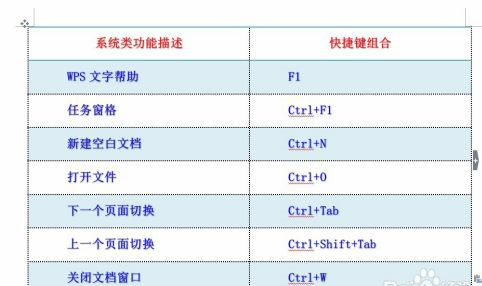
这按下F1功能键,在联网的情况下会打开金山公司的office 学院网站。
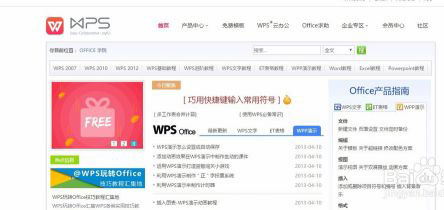
按下Ctrl+F1 打开任务窗格。
第一次打开窗格
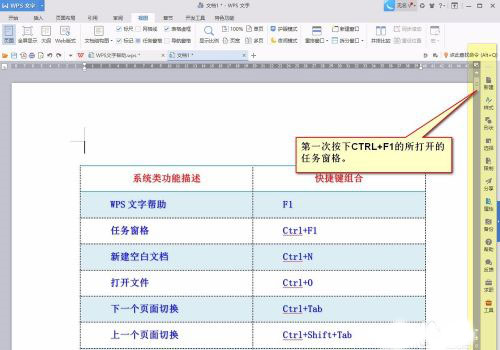
第二次打开详细设置
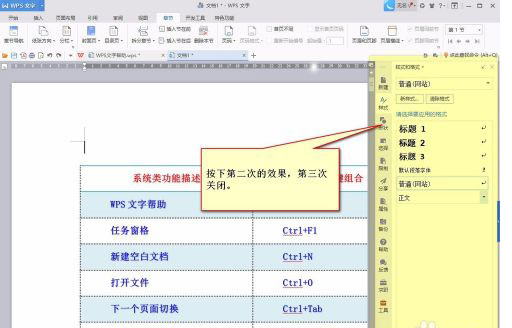
第三次关闭。
编辑类快捷键
编辑类快捷键一般有30个。经常用到的有
复制Ctrl+C
剪切Ctrl+X
保存Ctrl+S
另存为 F12
粘贴Ctrl+V
全选Ctrl+A
查找Ctrl+F
向后增加块选区域 Shift→
向左增加块选区域 Shift+←
文档首 Ctrl+Home
文档尾 Ctrl+End
撤销Ctrl+Z
恢复Ctrl+Y
打印Ctrl+P
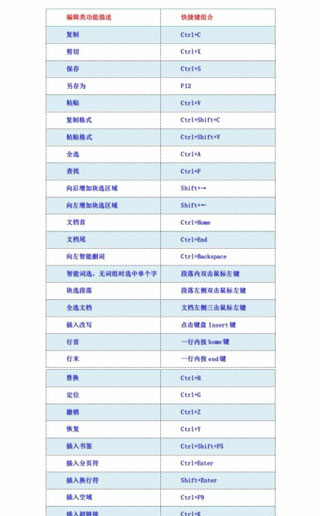
期间对撤销恢复进行了测试。
本来想测试出撤销、恢复操作的极限值。结果我测试了150步,仍然可以撤销、恢复。感觉150个撤销恢复已经完全能满足我们日常的需要了,所以没再进一步的测试。
格式类快捷键
格式类快捷键一共有18个,其中常用的有:
加粗-Ctrl+B
增大字号Ctrl+]
减小字号Ctrl+[
上标Ctrl+Shift+=
下标Ctrl++
两端对齐Ctrl+J
居中对齐Ctrl+E
分散对齐Ctrl+Shift+J
增加缩进量Alt+Shift+Right
减少缩进量Alt+Shift+Left
以行分开表格Shift+Ctrl+Enter
以列分开表格Shift+Alt+Enter
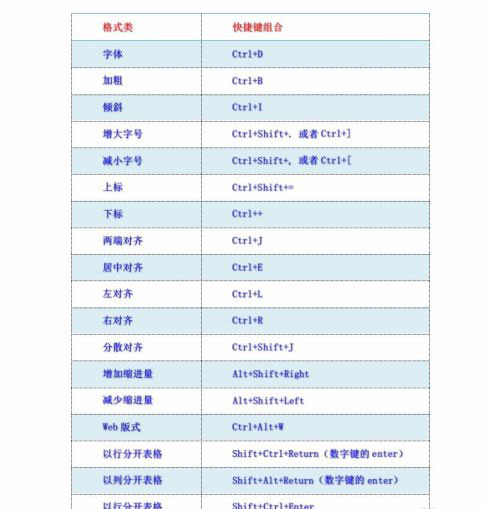
这其中增加缩进量 Alt+Shift+Right、减少缩进量 Alt+Shift+Left可以很精准的调整缩进量,比鼠标调整要更快捷高效。
以行分开表格Shift+Ctrl+Enter
以列分开表格Shift+Alt+Enter
功能很实用,可以很方便的将表格拆分成两个,可以很方便我们日常的一些特殊的要求。
工具类快捷键
工具类快捷键一共11个,经常或可能用到的有
关闭窗口ALT+F4
宏Alt+F8
vb编译Alt+F11
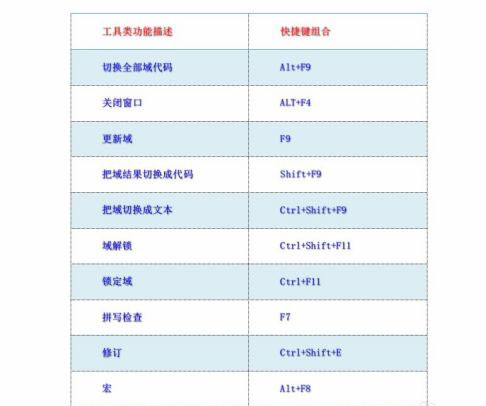
大纲类快捷键
大纲类的快捷键有18个。因为本人在实际工作中基本没有写过大纲类的东西,所以我就不班门弄斧地推荐了,你可以根据自己的实际需要进行筛选吧,详细信息都在下面的图中。
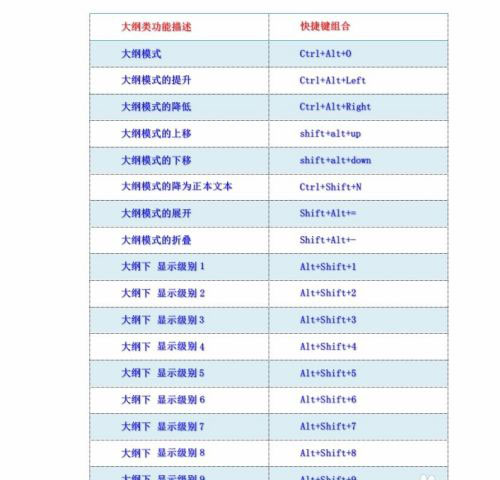

wps是一款非常好用的办公软件,它本身自带Word文档,PPT,Excel表格的所有功能,使用起来十分的方便,所以这里小编就为大家整理了wps所有的版本,用户们可以根据自己的喜好进行挑选。

微软Office下载是小编将所有Office系列产品进行搜集整合而来,电脑Office办公软件是自动化办公利器,套装内含多种组件,让你的办公效率直线上升,有不少用户咨询office办公软件有哪些?在这里你将找到全部系列!




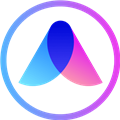
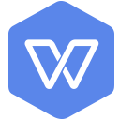




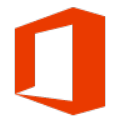









































网友评论